如何取消從 Mac App Store 的下載和更新
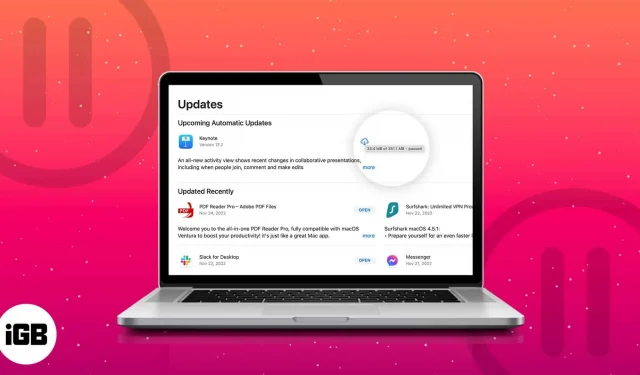
應用程序讓生活變得如此方便和高效,但有時它們也會帶來麻煩。如果您發現自己從 Mac App Store 下載或更新了應用程序併後悔了,請不要擔心 – Apple 讓取消下載和更新變得非常容易。讓我來告訴你怎麼做。
如何停止從 Mac App Store 下載應用程序或更新
如果您在不知不覺中開始下載或不再需要該應用程序,您可以取消該應用程序的下載或更新。
通過應用商店
- 在 Mac 上啟動 App Store。您可以在 Spotlight 中找到它或單擊 Apple 徽標 → App Store。
- 單擊“更新”選項卡。
- 您應該看到當前正在下載或更新的應用程序。
- 單擊藍色進度圓圈停止更新。這意味著該文件不是在您的設備本地下載的,而是可以從雲端下載。
通過啟動板
- 打開啟動板。您可以在 Spotlight 中找到它或單擊 Apple 圖標 → Launchpad。
- 找到您想要停止下載的應用程序。它的圖標呈灰色,表示當前正在下載或更新。單擊它可暫停下載。
如何卸載在 Mac 上下載的應用程序
大多數下載和更新需要很短的時間,因此您可能不會注意到取消應用程序下載或更新的進度條。
應用程序下載或更新完成後,您可以隨時從 Mac 上卸載它。要刪除已下載的應用程序:
- 打開 Finder 並在“應用程序”文件夾中找到該應用程序。
- 按住 Control 鍵單擊要刪除的應用程序,然後選擇移至廢紙簍。這將從您的計算機中永久刪除該應用程序。
您還可以從 Launchpad 中刪除應用程序。打開 Launchpad 並找到您要卸載的應用程序。按住直到圖標開始擺動,然後單擊圖標角上的刪除圖標 (x)。這將從您的 Mac 中刪除該應用程序。
如何關閉 Mac App Store 中的自動應用程序更新
默認情況下,App Store 會自動更新您的應用程序。如果您不想這樣做,可以將其關閉:
- 在 Mac 上打開 App Store。
- 轉到菜單欄並選擇 App Store → 設置。如果您使用的是 macOS Ventura,您將找到 App Store → 首選項。
- 取消選中自動更新。您可能需要輸入密碼進行確認。
如何手動更新 Mac 上的應用程序
如果您禁用了自動下載,您可以隨時手動更新 Mac 上的應用程序。這樣做:
- 在 Mac 上打開 App Store。
- 轉到“更新”選項卡。
- 您將看到可用更新及其大小的列表。單擊“全部更新”或選擇要更新的單個應用程序。
我們還撰寫了一篇有關如何在 Mac 上更新非 App Store 應用程序的文章。
完成…
就這樣!現在,您可以輕鬆卸載不需要的應用程序,或在需要時暫停下載和更新。不再有不需要的下載或更新 – 您的 Mac 將會感謝您!



發佈留言